PowerPoint ve Word’e Video Nasıl Gömülür
Bu nasıl yapılır kılavuzunda, bir Videoyu PowerPoint sunumuna ve Word belgesine gömmeyi öğreneceksiniz. Yerel depolama alanınızdan video gömebileceksiniz ve ayrıca Youtube videoları Bu öğreticiyi okuduktan sonra PowerPoint ve Word belgelerinde.
İçinde görsel olmayan hiçbir sunumun veya belgenin yeterince iyi olmadığının hepimiz farkındayız. Görüntüler ve Videolar ile mesaj kolay ve hızlı bir şekilde aktarılır ve uzun süreli hafızada kalır. Ayrıca görseller sunumu daha anlamlı hale getirir. Son zamanlarda önemli bir PowerPoint sunumu veya bir Word belgesi oluşturuyorsanız ve buna video eklemek istiyorsanız, devam edelim ve nasıl yapıldığını görelim.
PowerPoint ve Word’e Video Göm
Bu makale için PowerPoint adımlarını ve ekran görüntülerini kullanacağım, ancak prosedür PowerPoint ve Word için en ufak farklılıklarla aynı kalıyor.
Yerel sabit sürücünüzdeki videoyu PowerPoint’e gömmek için aşağıdaki adımları izleyin.
1. İlk ve en önemli adım, video dosyasını .SWF formatına dönüştürmektir. kullanmanı tavsiye ederim Freemake Video Converter ki ben de daha önceki eğitimde kullandım Videoları kırp.
2. Yazılımı kurduktan sonra istediğiniz videoyu açın ve alttaki menüden SWF’yi seçin.
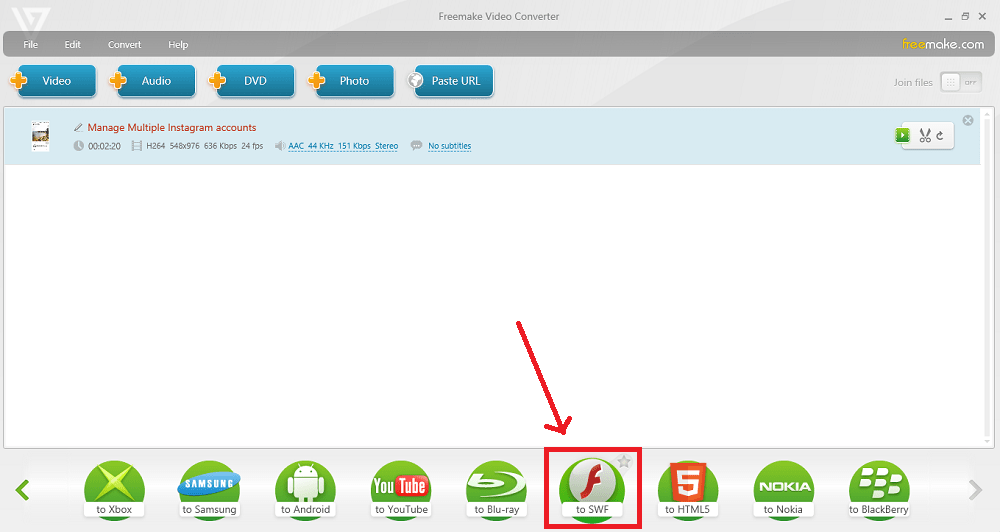
3. Dönüştürme tamamlandığında, dönüştürülen .SWF dosyası sizin tarafınızdan seçilen konumda saklanacaktır.
4. Şimdi PowerPoint’i açın ve videoyu gömmek istediğiniz Slayda gidin. Seçme Geliştirici üst Menü Çubuğundan. Menüde Geliştiriciyi göremiyorsanız, bunu şu şekilde etkinleştirin:
a. Tıklamak Office sol üst köşedeki düğmesine basın ve PowerPoint Seçenekleri’ne tıklayın.
b. PowerPoint denetimiyle çalışmak için en iyi seçenekler altında Şeritte Geliştirici Sekmesini Göster seçeneği ve tıklayın Ok.
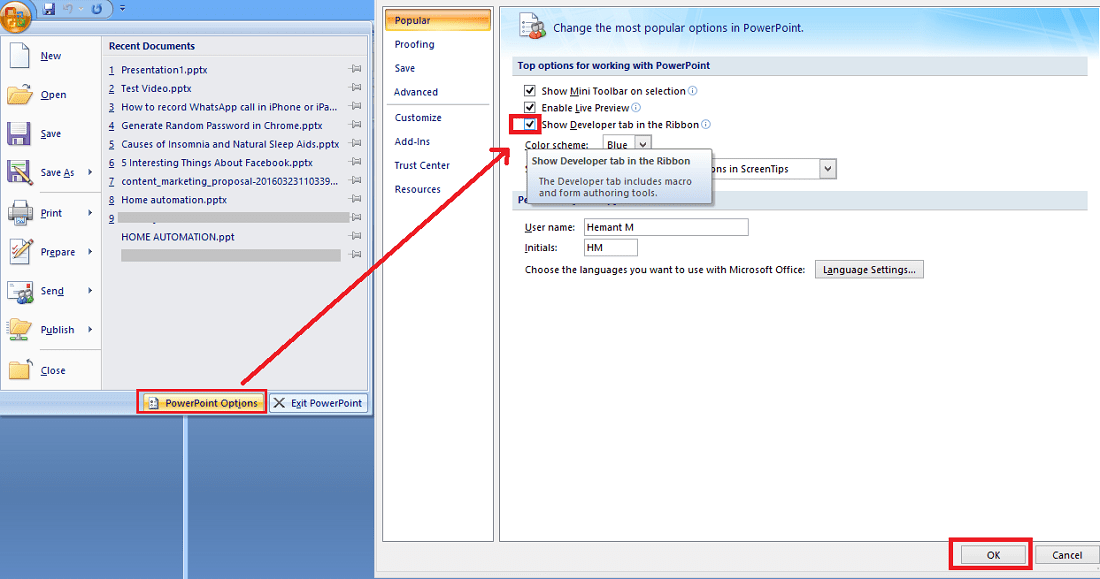
Bununla, üst menüde Developer’ı almalısınız.
5. Geliştirici altında, üzerine tıklayın. Daha fazla kontrol.
6. seçmek Shockwave Flash Object ve tıklayın Ok.

Şimdi bunu neden eklediğimizi merak ediyorsanız, daha önce .SWF formatına çevirdiğimiz video dosyasının Shockwave Flash Object’ten başka bir şey olmadığını ve Office’in SWF’yi desteklediğini söyleyeyim.
7. Videonun çekmesini istediğiniz alana göre dikdörtgen bir şekil çizin.
8. Dikdörtgene sağ tıklayın ve Seçin Emlaklar.
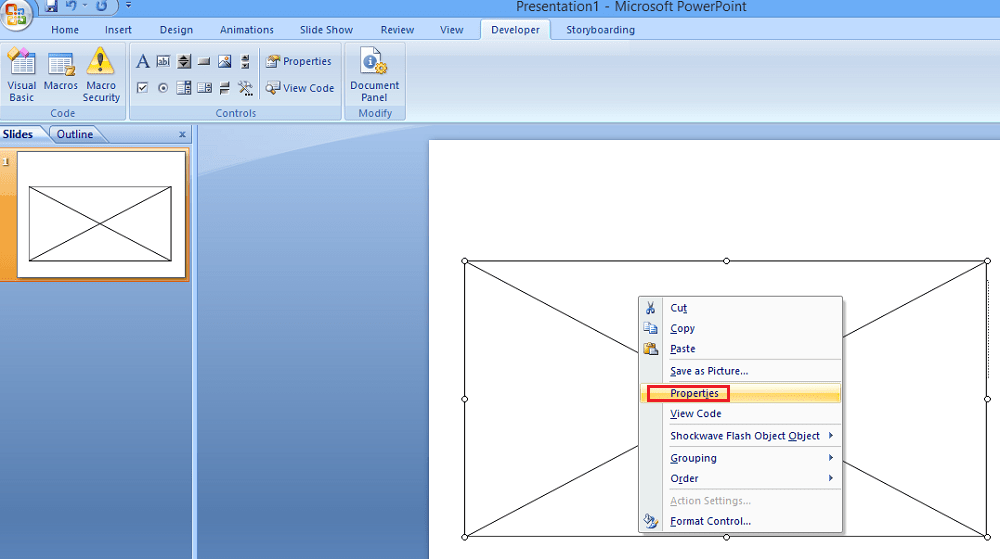
9. Özellikler Penceresinde, Film Emlak. .swf dosyasının konumunu ekleyin.
10. Değiştirmeniz gereken bir diğer önemli özellik ise Filmi Göm. değerini şu şekilde değiştir Gerçek. Yanlış olarak tutarsanız, sunum başka bir sistemde açılırsa video oynatılmaz.

Özellikler penceresini kapatın ve slayt gösterisini oynatın, video gömdüğünüz slaytta oynatılacaktır.
YouTube videosunu PowerPoint ve Word’e gömün
Bir PowerPoint sunumuna YouTube videosu eklemek isterseniz ne olur? Bu durumda .swf’ye dönüştürmeye gerek olmadığını lütfen unutmayın. Bu nedenle, önceki yöntem için verilen ilk 3 adımı atlayın. Yukarıda paylaşılan 4-8 arasındaki adımları izleyin, aynı kalırlar. 8. adımdan sonra aşağıdaki adımları izleyin.
1. Film Mülkü’nde, PowerPoint’e gömmek istediğiniz YouTube video URL’sini girin. Ancak girmeden önce biraz düzenlemeniz gerekecek. Yer değiştirmek izlemek? v = ile v/ URL’de.
Örneğin, URL şuysa –
- https://www.youtube.com/watch?v=TxqF5Gw2Nfo
Bunu değiştir –
- https://www.youtube.com/v/TxqF5Gw2Nfo
Değiştirilen URL’yi kullanın ve Film özelliğine girin.
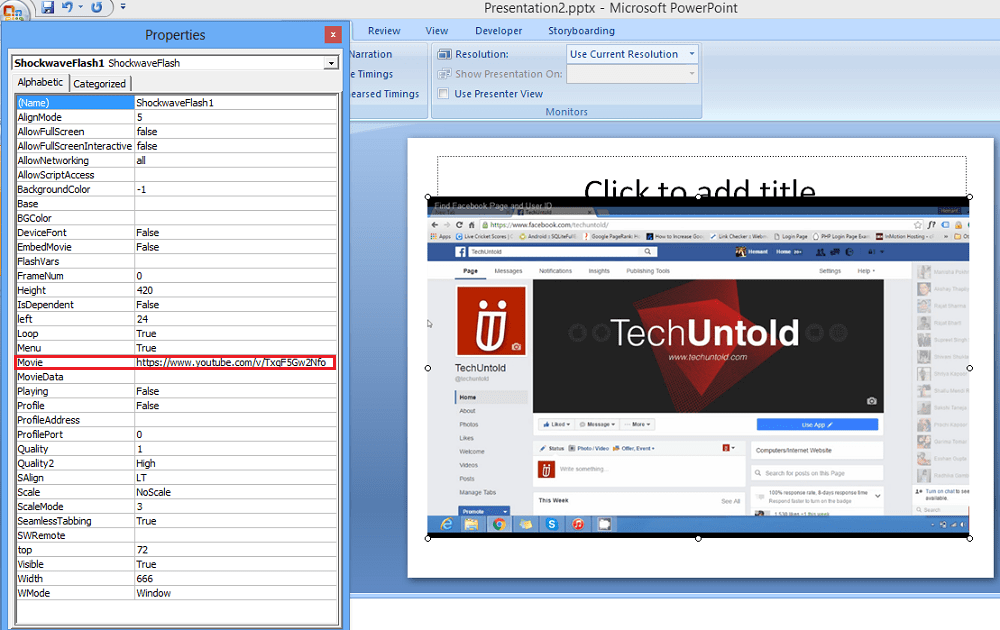
URL’yi girdikten sonra, Videoyu çalışırken görmek için Mülk penceresini kapatabilir ve slayt gösterisini oynatabilirsiniz.
Bu yöntemle, videoyu Word belgelerine ve PowerPoint sunumuna gömebileceğinizi ve daha etkili hale getirebileceğinizi umuyoruz. Yararlı bulduysanız bunu iş arkadaşlarınızla paylaşın.
En son makaleler